显示器怎么调颜色 Win10电脑屏幕颜色调节方法
更新时间:2024-08-01 11:51:23作者:xtyang
在Win10电脑上调节显示器颜色是一个常见的需求,为了获得更加清晰和舒适的视觉体验,我们需要对显示器的颜色进行适当调节。通过简单的操作,我们可以调整亮度、对比度、色温等参数,使屏幕显示效果更加符合个人喜好和需要。接下来让我们一起了解如何在Win10电脑上进行屏幕颜色的调节方法。
具体方法:
1.在开始菜单上单击右键选择控制面板并打开(有些系统选择的是设置)。
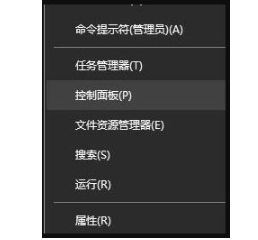
2.在打开的控制面板中找到颜色管理的选项并点击。
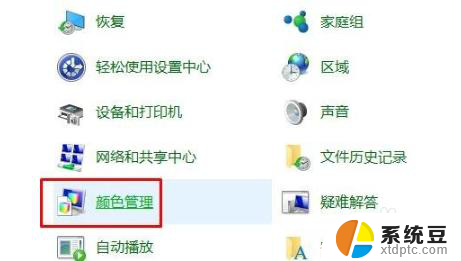
3.在弹出的界面中选择“高级”选项卡下的校准显示器,按提示点击下一步。
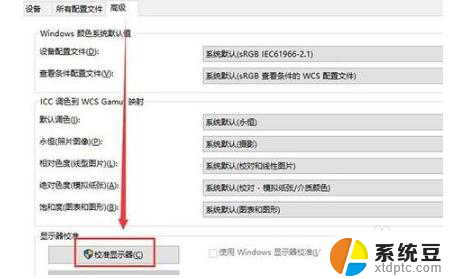
4.依次设置“伽玛”、“亮度和对比度”、“颜色平衡”、等,每一个版块都按照提示的要求去设置。最后点击确认完成。
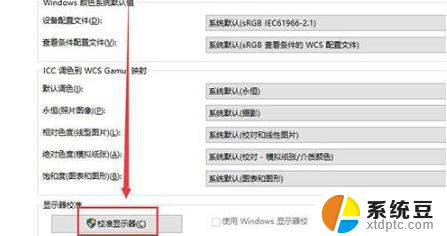
5.当完成所有设置后回到桌面就可以很明显的看到经过设置的颜色比之前要舒服很多。

以上是关于如何调整显示器颜色的全部内容,如果你遇到相同的情况,可以按照这些方法来解决。
显示器怎么调颜色 Win10电脑屏幕颜色调节方法相关教程
- win10系统怎么调颜色 win10系统怎么修改系统颜色主题
- win10更改颜色 win10主题颜色自定义方法
- 电脑显示黑白屏怎样调回彩色 win10屏幕突然变黑白怎么调回彩色
- 改变电脑鼠标颜色 win10怎么修改鼠标指针的颜色
- windows10笔记本电脑屏幕亮度怎么调 笔记本显示屏亮度调节方法
- 电脑屏幕暖色如何改成冷色 win10电脑怎么调成冷色屏
- win10显示器亮度怎么调节 Win10系统如何手动调整屏幕亮度
- window10怎样调低显示器亮度 电脑屏幕怎么调节光亮度
- win10 任务栏颜色 WIN10任务栏颜色怎么改变
- win10电脑屏幕暗怎么调亮 win10系统屏幕亮度调节不了怎么办
- windows开机很慢 win10开机破8秒的实用技巧
- 如何将软件设置成开机自动启动 Win10如何设置开机自动打开指定应用
- 为什么设不了锁屏壁纸 Win10系统锁屏壁纸无法修改怎么处理
- win10忘了开机密码怎么进系统 Win10忘记密码怎么办
- win10怎样连接手机 Windows10 系统手机连接电脑教程
- 笔记本连上显示器没反应 win10笔记本电脑连接显示器黑屏
win10系统教程推荐
- 1 windows开机很慢 win10开机破8秒的实用技巧
- 2 如何恢复桌面设置 win10怎样恢复电脑桌面默认图标
- 3 电脑桌面不能显示全部界面 win10屏幕显示不全如何解决
- 4 笔记本连投影仪没有声音怎么调 win10笔记本投影投影仪没有声音怎么解决
- 5 win10笔记本如何投影 笔记本投屏教程
- 6 win10查找隐藏文件夹 Win10隐藏文件查看方法
- 7 电脑自动开机在哪里设置方法 Win10设置每天定时自动开机
- 8 windows10找不到win7打印机 Win10系统电脑如何设置共享Win7主机的打印机
- 9 windows图标不显示 Win10任务栏图标不显示怎么办
- 10 win10总显示激活windows 屏幕右下角显示激活Windows 10的解决方法